笔记本中可以创建wifi热点,这样可以提供给手机、平板的移动设备使用。但是近期有用户使用笔记本电脑创建无线WiFi热点的时候提示1061错误,从而导致wifi热点无法创建,那么该如何解决这个问题呢?下面武林网分享一下笔记本电脑创建无线WiFi热点提示1061错误的解决方法。
笔记本电脑创建无线WiFi热点提示1061错误的解决方法
1、以Win7系统为例,首先我们点击“开始菜单”,打开控制面板,将控制面板的右上角的查看方式修改为大图标,点击进入【管理工具】。如下图所示:
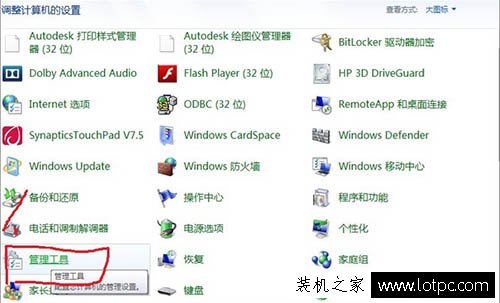
2、找到并点击【服务】。如下图所示:
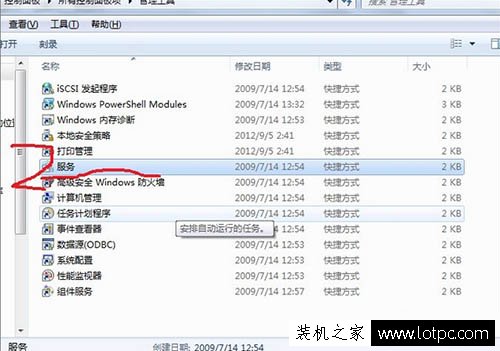
3、在服务中找到【Internet Connection Sharing (ICS)】并双击进入。如下图所示:

4、在【常规】-【启动类型】更改为自动,并点击确定。如下图所示:

5、更改完毕之后,我们重新启动电脑,在建立WiFi共享时就不会出现1061的错误了。
以上就是武林网分享的笔记本电脑创建无线WiFi热点提示1061错误的解决方法,如果你在建立WiFi共享时出现“1061错误”,可以参考以上的方法来解决。
新闻热点
疑难解答